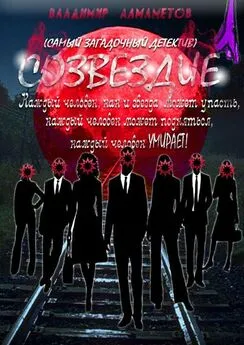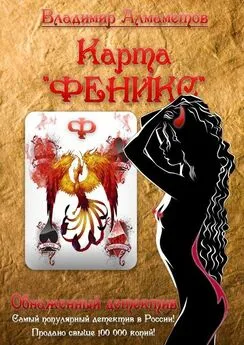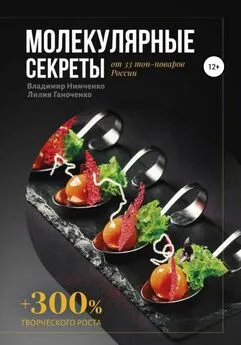Владимир Алмаметов - Windows 10. Секреты и устройство
- Название:Windows 10. Секреты и устройство
- Автор:
- Жанр:
- Издательство:неизвестно
- Год:неизвестен
- ISBN:нет данных
- Рейтинг:
- Избранное:Добавить в избранное
-
Отзывы:
-
Ваша оценка:
Владимир Алмаметов - Windows 10. Секреты и устройство краткое содержание
Книга, которая покорила интернет-сообщество полнотой изложения, количеством материала, а также профессионализмом. После чтения данной книги вы станете профессионалом работы на компьютере на Windows 10! Вы узнаете все тонкости и секреты новой операционной системы, поймете, как обезопасить себя при работе в Интернете, узнаете, что такое пароль, который НЕ ВЗЛОМАТЬ, поймете, почему компьютеры одних пользователей работают намного быстрее других. В конце книги вас ждет приятный бонус.
Windows 10. Секреты и устройство - читать онлайн бесплатно ознакомительный отрывок
Интервал:
Закладка:
Уменьшите частоту HyperTransportс помощью HT Frequency, LDT Bus Frequencyили похожего. При этом нужно помнить, что может использоваться значение множеителя, а может и частоты, если множитель, то поставьте 3х, если частота, то 700 МГц.
Аналогично процессорам Intel установите частоту для PCI/PCIE 33 и 100–110 соответственно.
Теперь точно также, смените значения для FSB, как это описано для разгона процессоров INTEL. И попробуйте перезагрузить компьютер, также проделав все действия, как в предыдущем разделе.
Завершить разгон, можно установив оптимальные значения для HT (LDT), обычно, стабильная работа достигается на частоте 1000 МГц или чуть выше.
Точно также, установите предпоследнее значение для частот оперативной памяти, потому как нельзя выжимать максимум.
Помните, что я вас предупреждал, об опасности разгона процессора, поэтому всю ответственность, за изменение каких-либо параметров частот, вы берете ПОЛНОСТЬЮ на себя!!!
6.12. Разгон жесткого диска
Как ни странно, но жесткий диск, также возможно разогнать. Для этого, запустите утилиту CrystalDisk Info и проследуйте в меню, которое указано на рисунке, затем выберите пункт, который отмечен стрелкой.
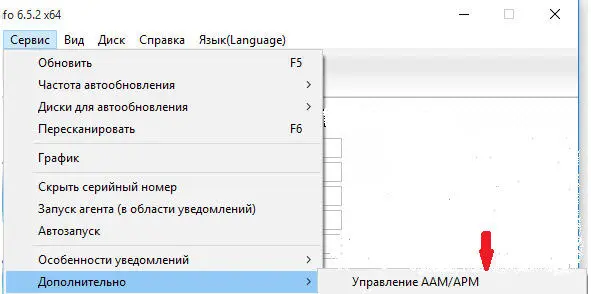
После этого, перед вами появится следующее окошко, в котором необходимо будет выбрать пункты, указанные на рисунке:
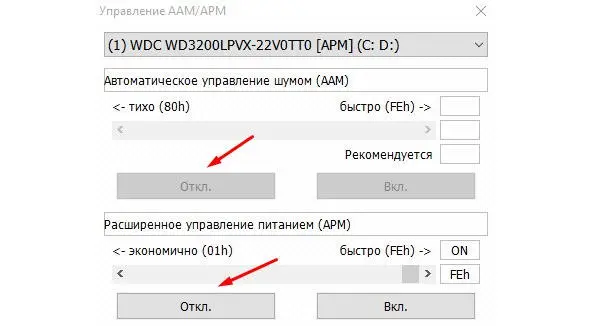
Тем самым, у вас повысится уровень шума, но диск будет работать значительно быстрее, чем раньше. После внесения всех изменений, закройте программу и перезагрузите компьютер.
6.13. Как увеличить количество времени работы от батареи
Существует много различных способов, увеличить время работы ноутбука, от батареи и я постараюсь приоткрыть их для вас. Итак, почему батарея разряжается? Аккумулятор ноутбука, это тоже самое, что и вилка в розетке для обычного компьютера или же его можно сравнить со всеми электроприборами, которые работают в доме. То есть чем больше приборов включено в сеть, тем больше будет расход электричества. На компьютере, а в данном случае на ноутбуке, за это отвечают различные программы, то есть чем больше ресурсов они требуют, тем быстрее будет разряжаться аккумулятор. Соответственно, наша задача состоит в том, чтобы минимизировать расходы энергии на ноутбуке. Перво-наперво, что необходимо сделать, так это прочитать данную книгу до этой страницы и сделать все рекомендации, которые указаны в ней.
Теперь, что непосредственно, будем делать сейчас.
Зайдите в меню «Электропитание», при помощи панели управления или же поиска на панели задач;
Разверните список «Показать дополнительные схемы»;
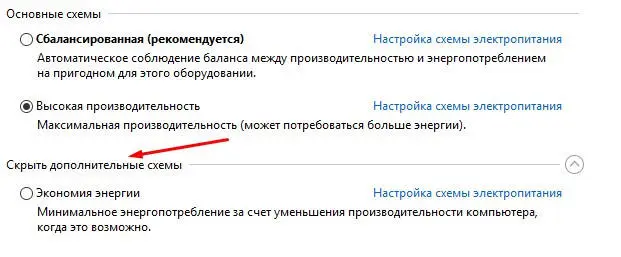
Вы увидите, что стало доступным для выбора, поставить режим « Экономия энергии»;
Выберите данный режим;
Слева будет ссылка « Настройка отключения дисплея», выберите ее;
В новом окне, поставьте на минимум показатель « Яркость», это максимально сбережет вашу батарею от разряжения.
Теперь, зайдите в параметры компьютера, через значок « Уведомления» на панели задач, справа и выберите там пункт « Конфиденциальность».
Вкладка «Фоновые приложения» — позволяет изменять список приложений, которые могут работать в фоновом режиме, без вашего участия, если хотите сберечь батарею ноутбука, то лучше их все отключить.
Вкладка «Отзывы и диагностика» — убрать запрос отзывов о работе системы, поставив значение «Никогда», а также поставить в режим «Базовые», объем сведений, отправляемых в Майкрософт.
Также, я рекомендую вам установить все утилиты, которые есть на сайте производителя вашего ноутбука, именно для вашей модели. Таким образом, можно найти утилиту, которая просто оптимизирует расход энергии на ноутбуке. Например, на моем ноутбуке, такой утилитой оказалась « EPower», которая подняла время работы от батареи с 4 до 6 часов.
По возможности, выключите Wi-Fiи Bluetooth, а также включите «Режим планшета», через значок «Уведомления» на панели задач.
Также, увеличивает работу отсутствие внешних устройств, таких как жесткие диски, дисководы, мыши, потому как они требуют для работы подпитки энергии.
Старайтесь поменьше использовать мультимедиа возможности, такие как прослушивание музыки или просмотр фильмов, конечно, если это не ваша основная задача, например, если вы находитесь в поездке.
Отключите заставку экрана, для этого, через правый клик мыши по рабочему столу, зайдите в меню « Персонализация», выберите пункт « Экран блокировки», а затем в самом низу щелкните на « Параметры заставки», тогда у вас появится следующее окно:
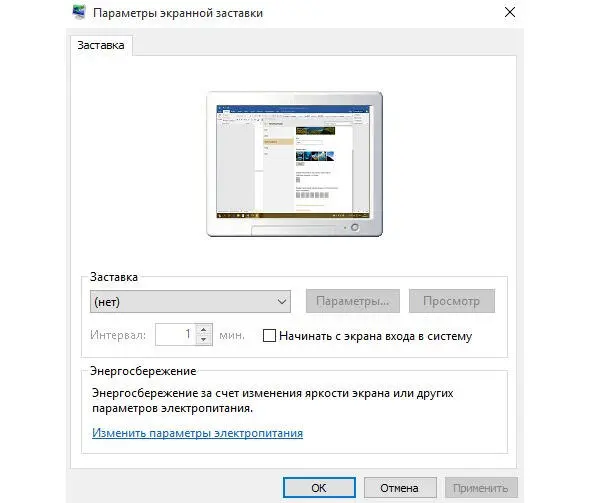
Поставьте в списке заставок, значение «(нет)» и нажмите «ОК».
Возможно, кого-то поразит, но это действительно так — сохраняйте в чистоте свой ноутбук, потому что пыль, которая осядет внутри, может препятствовать нормальной работе каких-либо деталей, а это ведет к усилению их работы, а значит и большему расходу энергии.
Также, не подвергайте ноутбук высоким температурамили не работайте долго на нем, на шерстяных покрытиях или любых других, которые сохраняют тепло.
При каждом удобном случае заряжайте ноутбук, а не ждите полной разрядки.
Всегда обновляйте все драйвера на своем ноутбуке, потому как в новых версиях, может быть улучшена оптимизация работы с аккумулятором.
Старайтесь, чтобы в панели задач справа, был минимальный комплект запущенных приложений. Это такие приложения, как видео и звуковой драйвер, также если работаете в интернете, то не отключайте антивирус. Все остальное, при отсутствии зарядного устройства или розетки для него, лучше отключить вообще.
Раздел 7. Сеть Windows 10
Очень часто, на компьютерах, требуется настройка сети и тогда возникает вопрос, о том, как это можно сделать. Для начала, я советую всегда, когда только начинаете интересоваться вопросом, узнать о том, какой принцип работы у данного действия или приложения.
Так вот, как и в любой другой операционной системе Windows, сеть в Windows 10, призвана соединять между собой несколько компьютеров. Как обстоят дела с интернетом? По всему миру, каждый компьютер подключен к одной большой сети, называемой интернетом, разница лишь в том, что в домашних условиях вы соединяете между собой только два компьютера или три, а к сети интернет, благодаря провайдерам, может подключиться неограниченное количество человек, таким образом, тоже составляя сеть.
Читать дальшеИнтервал:
Закладка: